Win7系统中鼠标怎么设置成左撇子?有些朋友可能习惯左手点击鼠标,那么怎么设置鼠标,方便左撇子用户呢?别着急,下面2345软件大全小编给你分享下解决办法。
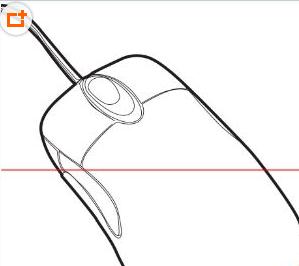
1、我们需要用鼠标打开开始菜单这个栏目窗口,然后在找到里面中的控制面板这个选择,如图所示:
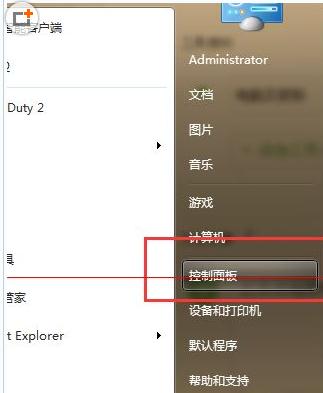
2、我们打开了控制面板以后在找到类别视图下,需要找到硬件和声音这个选项,然后在打开这个图标,然后进入下面的窗口。
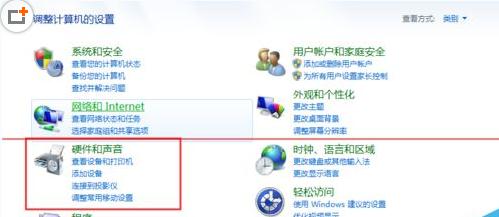
3、然后在里面看到设置打印机选项中科院看到有鼠标这个选项,如图所示:
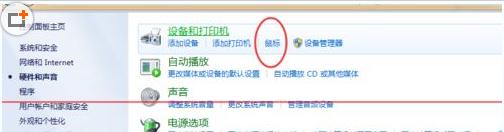
4、我们选择第一个栏目中的鼠标选项,然后在点击图标选项中配置这个选择,然后在两个按钮选择的时候需要按照自己的习惯来设置。
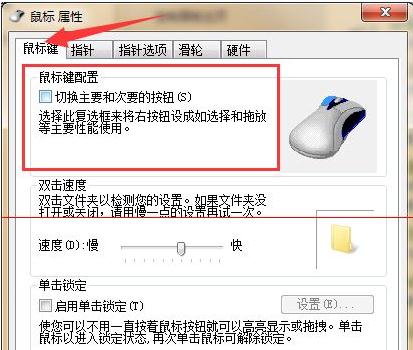
5、如果需要设置鼠标的其他功能的话,就看看还需要更改的直接选择就可以了,然后点击确认设置好的鼠标功能,然后关闭窗口,在看看鼠标是否已经变了呢?
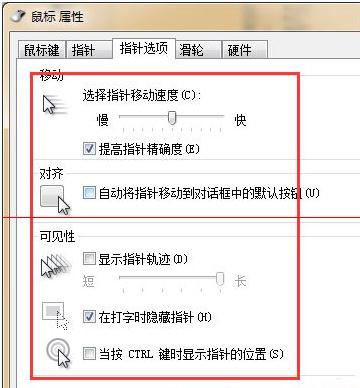
以上就是Win7系统中鼠标怎么设置成左撇子详细教程,怎么样,你学会了吗?动动手指试试看吧!







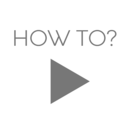

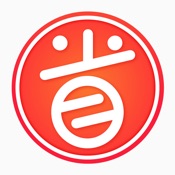


 相关攻略
相关攻略
 近期热点
近期热点